
发布时间:2022-07-24 来源:win7旗舰版 浏览量:
电脑如今用处多多,不仅可以使用电脑来工作,而且还可以学习娱乐,但是也会给我们带来一些小苦恼,据一些用户反映在使用电脑时,出现了usb外设键盘没反应的情况,这该怎么办呢?下面,小编就来跟大家解说如何解决usb外设键盘没反应。
有用户反映笔记本接了个外接的USB键盘,上午用着还好用,可到了下午再插上却没了反应,换了几个接口都没用,把键盘插到别人的电脑上却好好的,而且USB接口插鼠标和U盘等也是正常的,这是怎么回事啊?下面,小编就来跟大家说说解决usb外设键盘没反应的办法。
usb外设键盘没反应怎么办
右键点击“我的电脑”在弹出的菜单栏中点击“属性”
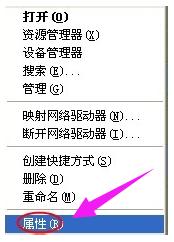
键盘图解详情-1
在属性对话框中点击“硬件”标签
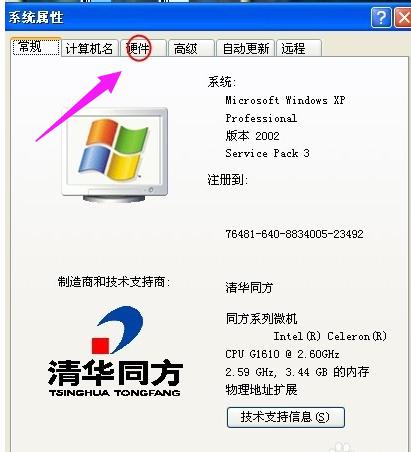
键盘没反应图解详情-2
接着点击“设备管理器”。
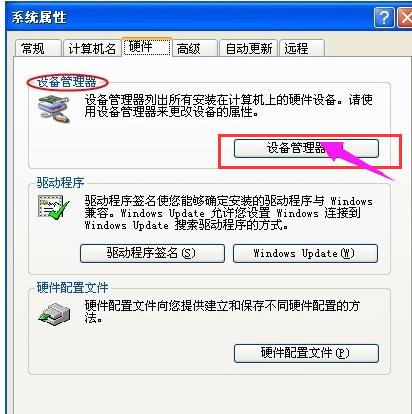
usb图解详情-3
打开设备管理器对话框。
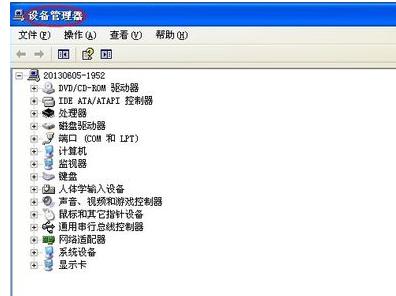
usb图解详情-4
点击“通用串行总线控制器”。
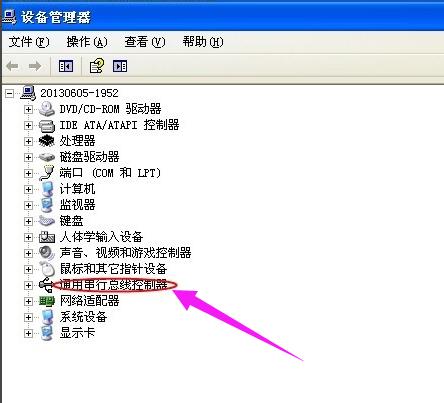
外设键盘图解详情-5
会到好几个"UsB Root Hub ",鼠标左键双击任意一个
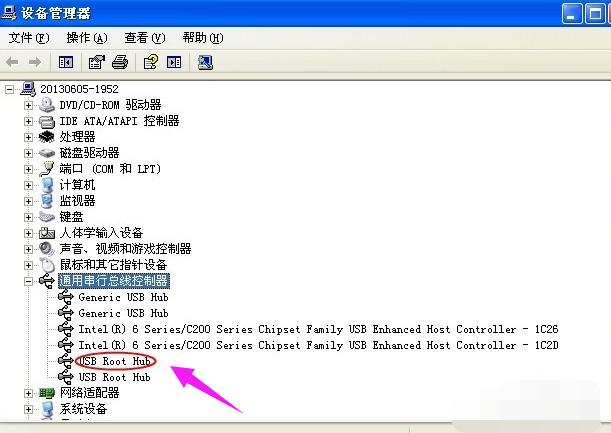
键盘没反应图解详情-6
打开“UsB Root Hub” 属性对话框
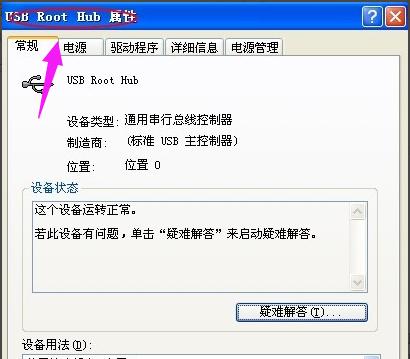
键盘图解详情-7
在打开的对话框切换到“电源管理”标签,
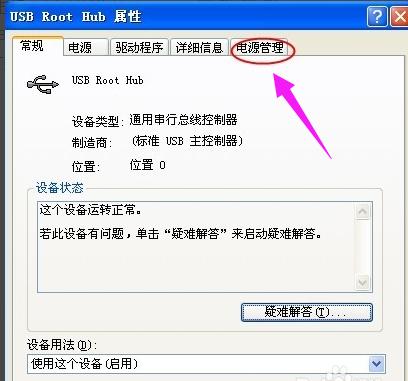
键盘没反应图解详情-8
将“允许计算机关闭这个设备以节约电源”前的勾去掉。
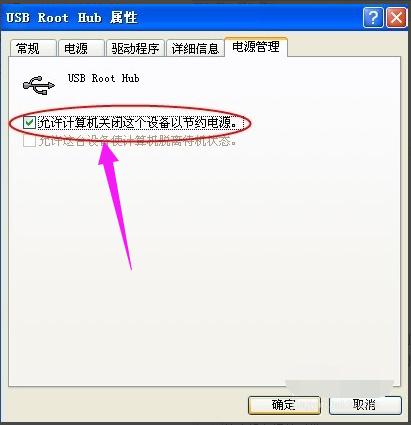
外设键盘图解详情-9
并点击确定返回。
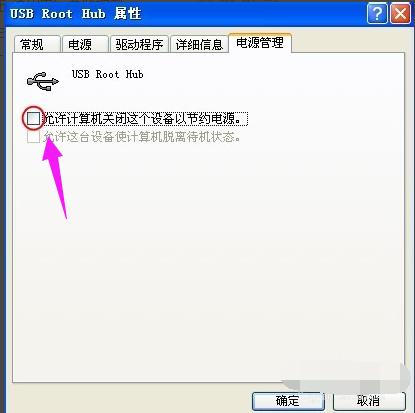
usb图解详情-10
以上就是解决usb外设键盘没反应的操作步骤。
现在遇到系统故障,很多人不再用光盘进行win764位系统重装了,而是选择U盘装win764位系统。
U盘是微型高容量移动存储产品,通过USB接口与电脑连接,实现即插即用,我们储存一些资料时可能不小心
现在的U盘的价格低廉,方便携带引来很多都使用上了U盘,相信各位已经非常了解。而随着网络的不断发展,
大家都可能有遇到过U盘不能格式化或者不能正常打开的情况,很多的U盘问题都可以用U盘量产工具解决,联
本站发布的ghost系统仅为个人学习测试使用,请在下载后24小时内删除,不得用于任何商业用途,否则后果自负,请支持购买微软正版软件!
如侵犯到您的权益,请及时通知我们,我们会及时处理。Copyright @ 2018 斗俩下载站(http://www.doulia.cn) 版权所有 xml地图 邮箱: